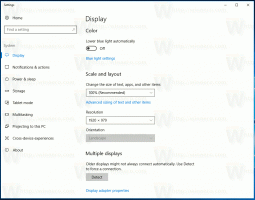منع Windows 10 من حذف ذاكرة التخزين المؤقت المصغرة
في Windows 10 ، يمكن لـ File Explorer عرض معاينات صغيرة لملفات الصور والفيديو التي قمت بتخزينها على محرك الأقراص لديك. لتسريع هذه العملية ، يستخدم ملف ذاكرة تخزين مؤقت مخفي في دليل ملف تعريف المستخدم. عندما يتم تخزين الملف مؤقتًا ، يقوم File Explorer بإعادة استخدام الصورة المصغرة من ذاكرة التخزين المؤقت لإظهارها على الفور. لاحظ بعض المستخدمين أن Windows 10 يحذف ذاكرة التخزين المؤقت المصغرة تلقائيًا.
الإعلانات
عندما يحدث هذا ، يصبح File Explorer بطيئًا للغاية لأنه يستغرق وقتًا مرة أخرى لإعادة إنشاء ملف صورة مصغرة لكل ملف وتخزينها مؤقتًا ، لذلك تستغرق العملية الكثير من الوقت وتخلق حملًا ملحوظًا لوحدة المعالجة المركزية بدون سبب. هذا أمر مؤسف للغاية عندما تتصفح مجلدًا يحتوي على الكثير من الصور.
بشكل افتراضي ، يخزن Windows 10 ذاكرة التخزين المؤقت المصغرة في ملفات * .db ضمن المجلد التالي:
C: \ المستخدمون \ اسم المستخدم \ AppData \ Local \ Microsoft \ Windows \ Explorer

لماذا يقوم Windows 10 بحذف ذاكرة التخزين المؤقت المصغرة
بدءًا من تحديث Windows 10 Fall Creators ، يستمر نظام التشغيل في حذف ذاكرة التخزين المؤقت المصغرة بعد إعادة التشغيل أو إيقاف التشغيل ، لذلك يتعين على File Explorer إعادة إنشاء الصور المصغرة مرة أخرى لمجلداتك باستخدام الصور.
يحدث هذا بسبب ميزة الصيانة التلقائية المحدثة. كما تعلم بالفعل ، يقوم Windows 10 بتشغيل عدد من مهام الصيانة تلقائيًا. عند التمكين ، يقوم بتنفيذ إجراءات مختلفة مثل تحديثات التطبيق وتحديثات Windows ومسح الأمان والعديد من الأشياء الأخرى. بشكل افتراضي ، يتم تعيين Automatic Maintenance (الصيانة التلقائية) لتنبيه جهاز الكمبيوتر وتشغيل مهام الصيانة في الساعة 2 صباحًا.
تقوم إحدى المهام بإزالة الملفات المؤقتة في دليل٪ TEMP٪ وملفات الإنترنت المؤقتة وإصدارات برنامج التشغيل القديمة وذاكرة التخزين المؤقت المصغرة. يطلق عليه "SilentCleanup" ويقوم بتشغيل أداة تنظيف القرص باستخدام وسيطة سطر أوامر خاصة ، /autoclean. هذا يجعل أداة cleamgr.exe تقرأ إعدادات التنظيف المسبقة في التسجيل. لكل إعداد مسبق ممكّن ، يقوم التطبيق بتنظيف محرك أقراص النظام.
لحسن الحظ ، من السهل استبعاد ذاكرة التخزين المؤقت للصور المصغرة من عملية التنظيف. يمكن القيام بذلك باستخدام قرص التسجيل البسيط.
منع Windows 10 من حذف ذاكرة التخزين المؤقت المصغرة
لمنع Windows 10 من حذف ذاكرة التخزين المؤقت المصغرة، قم بما يلي.
- افتح ال تطبيق محرر التسجيل.
- انتقل إلى مفتاح التسجيل التالي.
HKEY_LOCAL_MACHINE \ SOFTWARE \ Microsoft \ Windows \ CurrentVersion \ Explorer \ VolumeCaches \ Thumbnail Cache
تعرف على كيفية الانتقال إلى مفتاح التسجيل بنقرة واحدة.
- على اليمين ، قم بتعديل أو إنشاء قيمة DWORD جديدة 32 بت التشغيل التلقائي.
ملاحظة: حتى لو كنت كذلك يعمل بنظام Windows 64 بت لا يزال يتعين عليك إنشاء قيمة DWORD 32 بت.
اضبط بيانات القيمة الخاصة به على 0.
- إذا كنت تقوم بتشغيل إصدار Windows 64 بت ، فيجب عليك مرة أخرى تعيين ملف التشغيل التلقائي القيمة إلى 0 تحت مفتاح تسجيل آخر
HKEY_LOCAL_MACHINE \ SOFTWARE \ WOW6432Node \ Microsoft \ Windows \ CurrentVersion \ Explorer \ VolumeCaches \ Thumbnail Cache
- أعد تشغيل Windows 10.
نصيحة: بهذه الطريقة ، يمكنك استبعاد ذاكرة التخزين المؤقت والملفات الأخرى من إزالتها بواسطة الصيانة التلقائية.
لتوفير وقتك ، يمكنك تنزيل ملفات التسجيل التالية.
تنزيل ملفات التسجيل
استخدمها لمنع Windows 10 من حذف ذاكرة التخزين المؤقت المصغرة أو أي مواقع أخرى لا تريد أن يقوم Windows بتنظيفها تلقائيًا. تم تضمين قرص التراجع.
أخيرًا ، يمكنك استخدام Winaero Tweaker. لمنع Windows 10 من حذف ذاكرة التخزين المؤقت المصغرة ، قم بتمكين هذا الخيار:

يمكنك تحميل التطبيق هنا: تنزيل Winaero Tweaker.
مقالات ذات أهمية:
- كيفية إصلاح ومسح ذاكرة التخزين المؤقت المصغرة في نظام التشغيل Windows 10
- ابحث عن جميع مهام الصيانة التلقائية في Windows 10
- كيفية تغيير جدول الصيانة التلقائية في نظام التشغيل Windows 10
- كيفية تعطيل الصيانة التلقائية في نظام التشغيل Windows 10
هذا كل شيء.